
Что такое спящий режим на компьютере и зачем он нужен?
Любой пользователь замечал, что если некоторое время не работать за компьютером, не нажимать клавиши и не двигать мышью, то через время он отключит монитор и перейдет в спящий режим.
Спящий режим компьютера – это функция, которая останавливает работу компьютера, но не выключает его полностью. Все открытые ранее приложения и страницы браузера сохраняются в оперативной памяти, поэтому выходя из спящего режима вы можете продолжить работу с того места, на котором остановились.
Основная функция спящего режима — это экономия электроэнергии, с чем он успешно справляется, но как часто и бывает в некоторых случаях удобная функция может привести к противоположному результату.
Для каждого пользователя есть положительные и отрицательные стороны использования спящего режима, которые зависят он назначения компьютера и рода деятельности его владельца.
Минусы спящего режима:
Дело в том, что при переходе компьютера в спящий режим, он отключает и некоторые устройства, такие как монитор, жесткий диск (при соответствующих выставленных настройках), USB-порт, PCI-Express и другие.
Но в случае если вы решили загрузить особо ёмкий файл (фильм в очень хорошем качестве или новую игру), то вероятно загрузка потребует немалого времени, в течение которого, если пользователь отлучится, компьютер может перейти в спящий режим.
Вернувшись и включив компьютер, возможен вариант, что вам потребуется начать загрузку заново, так как жесткий диск при переходе в спящий режим отключился, а ваш файл все это время, конечно, не загружался.
Плюсы спящего режима:
Положительные стороны спящего режима очевидны: это экономия электроэнергии, моментальное возобновление работы с того места, на котором вы остановились и автоматическое выключение ПК, если вы вынуждены неожиданно надолго отлучиться.
Как же отключить спящий режим?
Отключить спящий режим довольно легко и сделать это может даже человек не обладающий специальными знаниями.
Для начала нажимаем кнопку Пуск, где выбираем «Панель управления» и далее ищем пункт «Электропитание»:
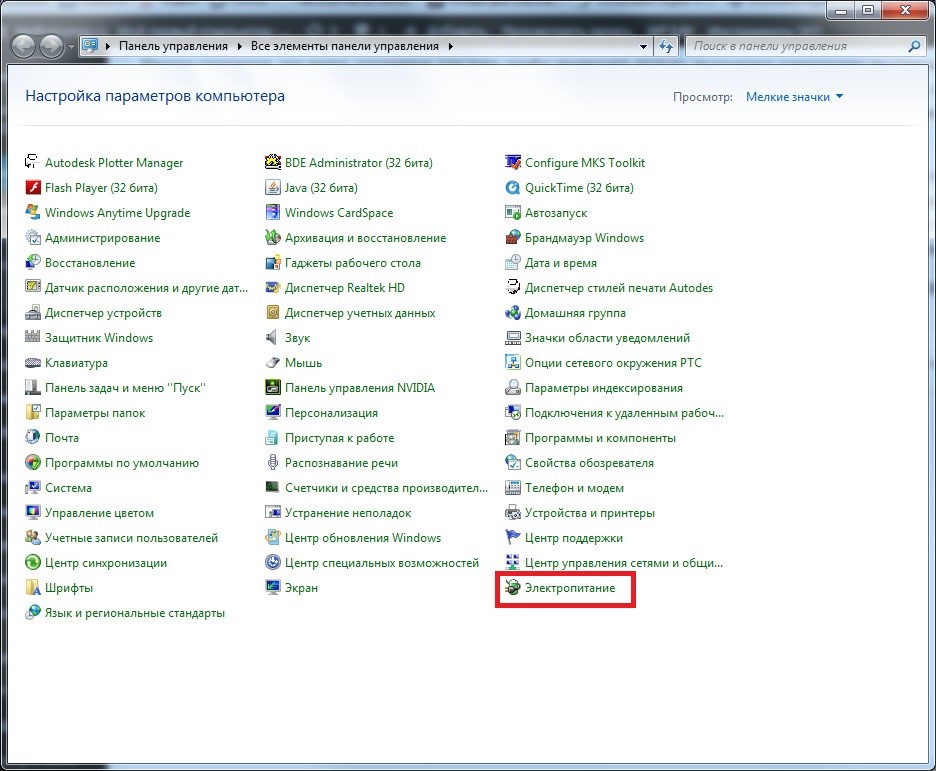
Выбрав план электропитания видим три режима: Сбалансированный, Высокая производительность и Экономия энергии.
На разных ПК могут быть выбраны разные планы электропитания, но определить активный очень легко: слева возле него стоит флажок. Отметим, что обычно на ПК выбран рекомендуемый сбалансированный план.
Далее напротив своего плана выбираем пункт «Настройка плана электропитания»:
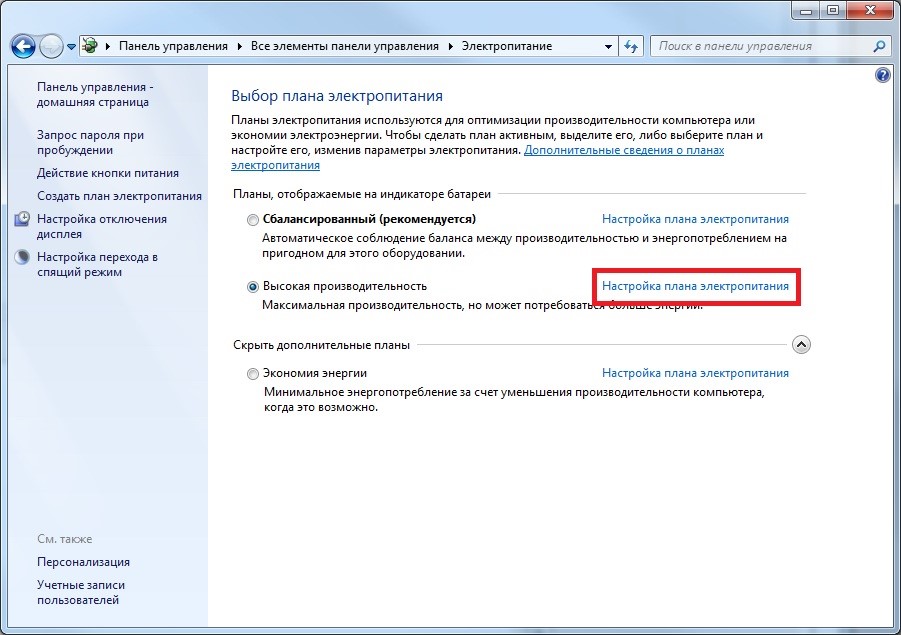
Здесь мы видим два варианта: Отключать дисплей и Переводить компьютер в спящий режим.
Напротив второго пункта выбираем вариант «Никогда». Здесь же можно выбрать время через которое ПК будет переходить в спящий режим, к примеру 10, 20 или 30 минут.
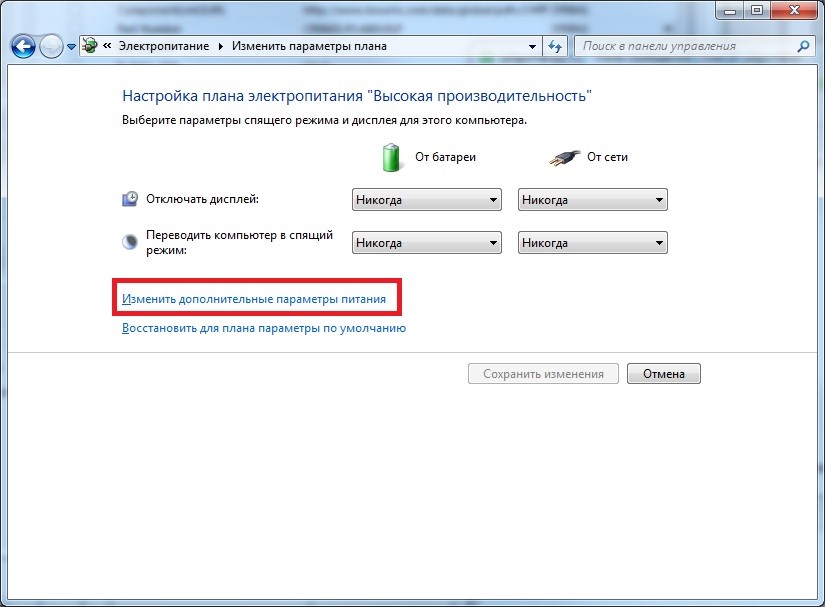
После этого внизу нажимаем на Изменить дополнительные параметры питания. Для пункта «Сон» также выбираем режим никогда и не забываем сохранить новые настройки, нажав внизу окна кнопку «Ок».
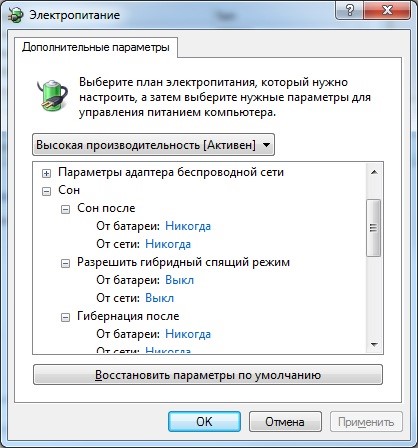
Теперь спящий режим на компьютере отключен. В этом примере показано, как отключить спящий режим в Windows 7, но процесс аналогичен и для других версий этой операционной системы.
Узнать, как выключить спящий режим на компьютере можно также посмотрев видео ниже:
На таких ПК понятно как. На ПК и ноутах с более новой Windows, например, на Asus , как это сделать? Я уже перелопатил его вдоль и поперек и не могу разобраться. Подскажите!